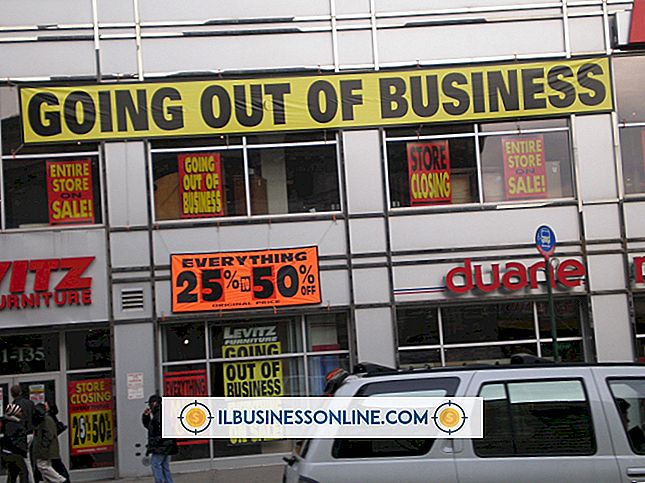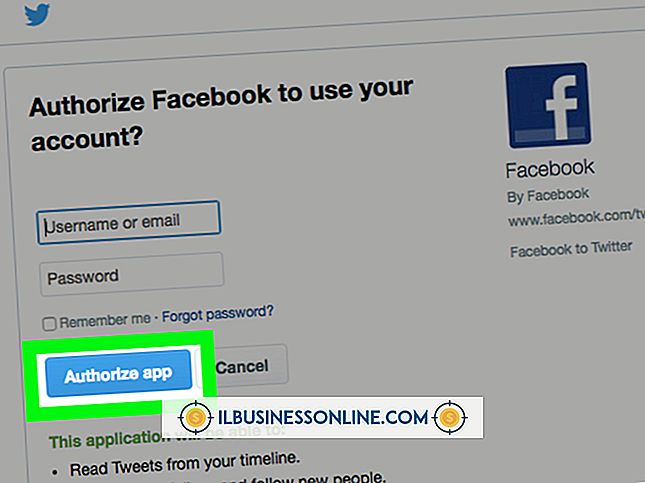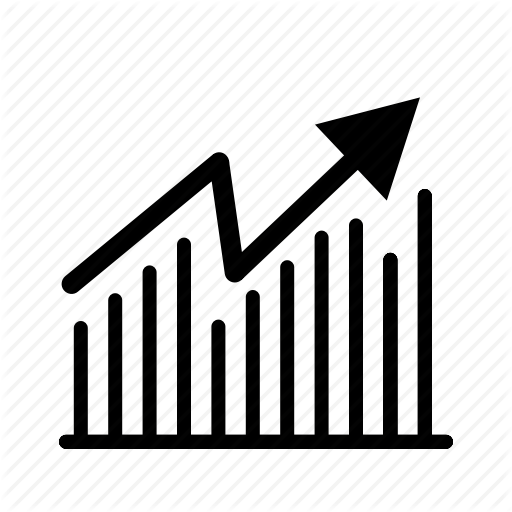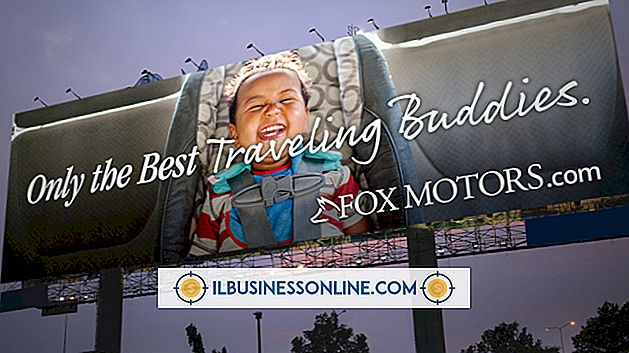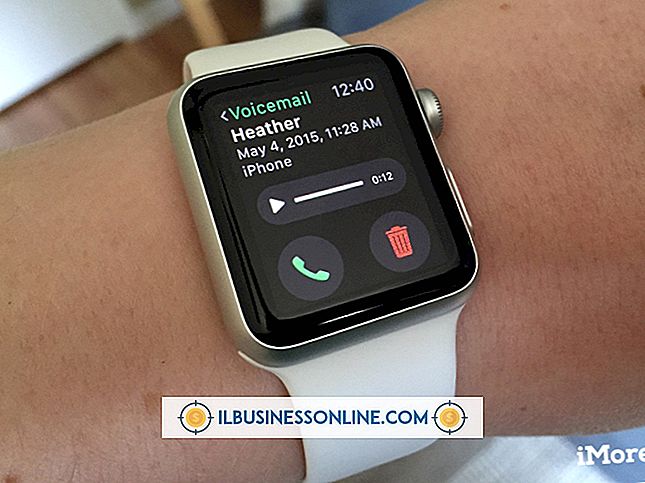Hoe een website doorverwijzing doen met Bluehost

Het is niet ongebruikelijk om te ontdekken dat het gewenste domein niet beschikbaar is wanneer u uw eerste bedrijfswebsite start. U kunt het domein echter wel volgen en wachten op een kans om het later te kopen. Als het u is gelukt om uw ideale domeinnaam op deze manier te krijgen, staat u nu voor de taak uw oude website te verhuizen. Maak daarna een omleiding in Bluehost om gebruikers en zoekmachines automatisch door te sturen naar de nieuwe website.
1.
Navigeer naar Bluehost in uw webbrowser. Voer uw domeinnaam en wachtwoord in om u aan te melden bij cPanel.
2.
Blader omlaag naar de kop 'Domeinen' en klik op het pictogram 'Doorverwijzingen'.
3.
Klik op het vervolgkeuzemenu naast 'Type' en selecteer 'Permanent (301)' of 'Tijdelijk (302)'. Gebruik een 301-omleiding om zoekmachines te laten weten dat uw website permanent naar een nieuw domein is verplaatst. Een 301-omleiding zal ook de browserbladwijzers van gebruikers automatisch bijwerken. U kunt ook een 302-omleiding gebruiken als u van plan bent de website terug te zetten naar het oorspronkelijke domein.
4.
Klik op het vervolgkeuzemenu naast '//' en selecteer het domein dat u wilt omleiden. U kunt een domein niet omleiden dat u niet aan uw Bluehost-account hebt toegevoegd.
5.
Voer een mapnaam in het veld achter het "/" -symbool in als u een enkele directory wilt omleiden. U kunt dit veld bijvoorbeeld gebruiken om "www.oldwebsite.com/blog" door te sturen terwijl "www.oldwebsite.com" wordt gelaten zoals het is.
6.
Voer het domein in waarnaar u uw website wilt omleiden in het veld "Doorverwijzingen naar". U hoeft dit domein niet toe te voegen aan uw Bluehost-account. Typ de volledige URL die u zou gebruiken om toegang te krijgen tot het domein in een browser, zoals "//www.newwebsite.com."
7.
Klik op een keuzerondje naast 'www-omleiding' om aan te geven of u pogingen om toegang te krijgen tot uw website wilt omleiden met het voorvoegsel 'www'. U kunt 'www.oldwebsite.com', 'oldwebsite.com' of beide omleiden.
8.
Klik op het selectievakje "Wild Card Redirect" om elke poging om toegang te krijgen tot een specifiek bestand of specifieke map op het oude domein om te leiden naar hetzelfde bestand of dezelfde map in het nieuwe domein. Als u dit selectievakje inschakelt, wordt een gebruiker die probeert toegang te krijgen tot 'www.oldwebsite.com/information/contact.htm' doorgestuurd naar 'www.newwebsite.com/information/contact.htm'. Als u het vakje niet aanvinkt, zal Bluehost de gebruiker doorverwijzen naar "www.newwebsite.com."
9.
Klik op 'Toevoegen' onder aan de pagina om uw website om te leiden.